问:为什么电脑能够登录QQ,却无法访问网页呢?遇到这种情况该如何处理?
答:当电脑可以正常使用QQ时却无法打开网页,这通常是由于电脑中的DNS配置错误或被篡改所导致的。
为了解决这个问题,您可以尝试手动调整电脑上的DNS服务器地址,或者通过路由器来设定DNS服务器地址。
一、在电脑上手动配置DNS服务器地址
1、在桌面找到“网络”图标,右键选择“属性”,如图所示:
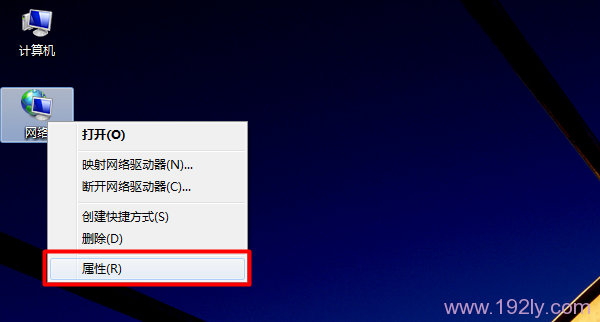 打开网络和共享中心
打开网络和共享中心
2、接着点击“更改适配器选项”,然后可以看到“本地连接”的选项,如下图所示:
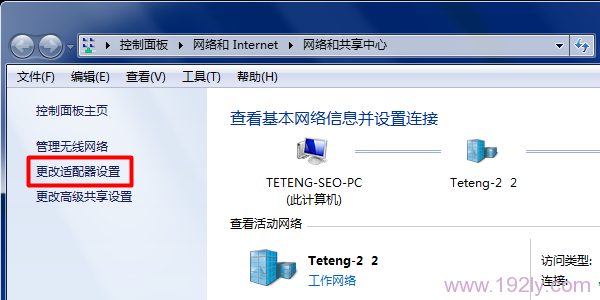 点击“更改适配器设置”
点击“更改适配器设置”
3、先单击“本地连接”,然后右键选择“属性”:
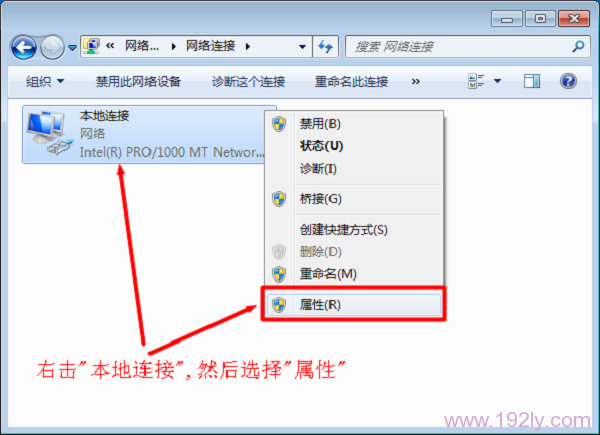 右键“本地连接”选择“属性”
右键“本地连接”选择“属性”
4、选择“Internet协议版本4(TCP/IPv4)”并点击“属性”:
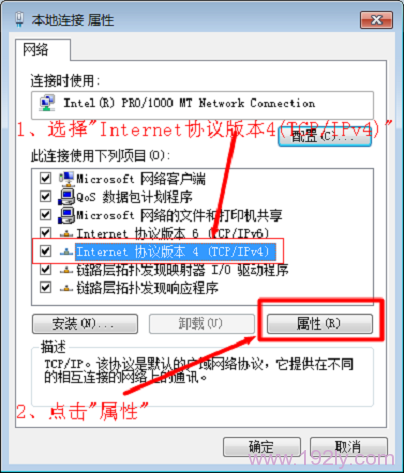 选择“Internet协议版本4(TCP/IPv4)”
选择“Internet协议版本4(TCP/IPv4)”
5、选择“使用下面的DNS服务器地址”,将“首选DNS服务器”设为:180.76.76.76,“备用DNS服务器”设为:114.114.114.114,最后点击“确定”:
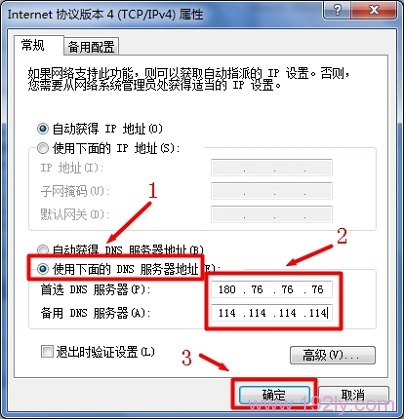 手动设置电脑上的DNS服务器地址
手动设置电脑上的DNS服务器地址
二、在路由器上绑定DNS服务器地址
登录到路由器的管理界面,找到“DHCP服务器”下的“DHCP服务”,在“主DNS服务器”处填写:180.76.76.76,“备用DNS服务器”处填写:114.114.114.114,完成后点击“保存”按钮:
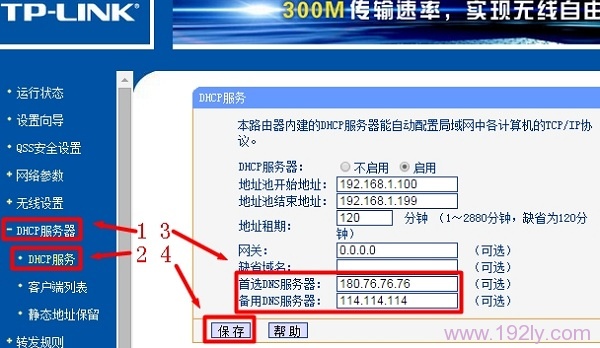 在路由器上绑定DNS服务器地址
在路由器上绑定DNS服务器地址
以上两种方式均能有效解决QQ可用但网页无法加载的问题,如果您使用的是路由器上网,推荐采用第二种方法,在路由器上设定DNS服务器地址。









 陕公网安备41159202000202号
陕公网安备41159202000202号